win10系统电脑中的游戏防干扰功能如何开启
我们经常会使用电脑来玩一些游戏,但是在游戏过程中如果突然收到消息就会干扰我们打游戏。接下来小编就教大家怎样开启win10系统电脑中的游戏防干扰功能。
具体如下:
1. 首先我们打开电脑进入到桌面,然后点击左下角的开始图标打开开始菜单。然后我们在开始菜单中点击设置选项。
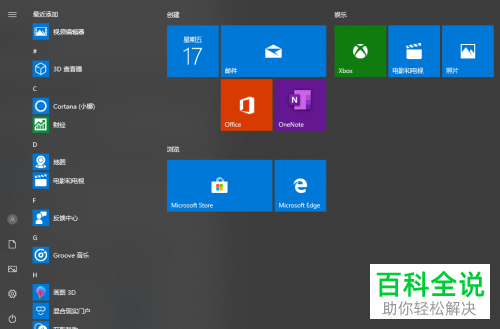
2. 接下来我们就会进入到WINDOWS设置窗口,我们点击下方的系统选项。
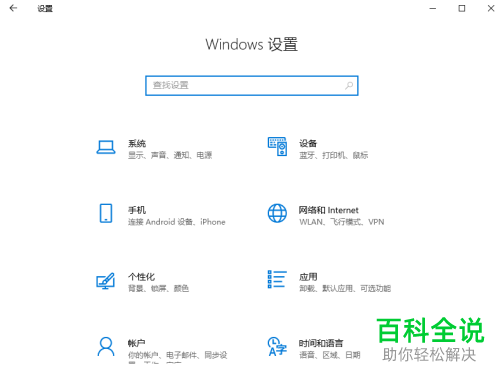
3. 进入到系统界面之后,我们点击左侧菜单中的专注助手选项。
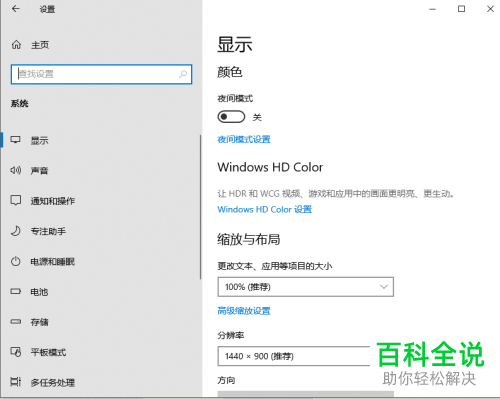
4. 然后我们就可以在右侧的专注助手界面中找到当我玩游戏时选项。

5. 然后我们点击当我玩游戏时选项右侧的开关就可以了。

6. 当我们把开关关闭之后,我们就不会在游戏过程中收到通知了。

以上就是在win10系统电脑中开启游戏防干扰模式的方法。
赞 (0)

